

私のメルマガは画像やイラストをたくさん使っている
「HTMLメール」というタイプでお送りしています。
HTMLメールだと他のメルマガと差別化出来るし目に止まりやすいのですごく気に入っているんですが、実は大きなデメリットが…
何を隠そう(?)、HTMLメールは迷惑メールフォルダに振り分けられる可能性がとっても高いらしいのです。゚(゚´Д`゚)゚。。゚(゚´Д`゚)゚。
そしてGメールをお使いの方の場合はメインの受信フォルダではなく「プロモーションフォルダ」というところに振り分けられてしまう可能性も高いんですって…。゚(゚´Д`゚)゚。。゚(゚´Д`゚)゚。
せっかく書いたメールが読んでもらえてなかったかもしれないなんて…
悲しすぎます。。。
でもここで、「プロモーションフォルダってナニソレ( ゚д゚ )」って私は思ってしまいました。
そこで今回は
についてまとめてみました!
さっそくGメールのヘルプでプロモーションフォルダについて調べてみると
セール、クーポン、その他のマーケティング メールは、ここに表示されます。
ショッピング サイトからのセールに関するお知らせのメールは、[プロモーション] タブに振り分けられます。
※参考:Gメールヘルプ
と書いてありました。
プロモーションはフォルダじゃなくて「プロモーションタブ」だったんだな…とそれはさておき、ヘルプや他のブログさんを参考にしらべてみたところ、広告メールだと判断されるとプロモーションタブに振り分けられちゃうみたいですね。
たしかに企業で取引先とのやりとりに使っているメールとかは本文中に画像とかあんまり貼られてないもんね・・・(*_*)
プロモーションタブに振り分けられる基準の発表は特にGoogleからはないそうです。
(いろいろ調べたけど見つけられませんでした…)
私の広告じゃないのに…同じにされるの嫌だな・・・
ということで解決策を探してみました!
※今日お話するのはひとまずパソコンでの操作方法です。スマホやiphoneでのやり方は時間が出来たら記事にしようかな・・・(すみません><)
楽天などから大量に来るポイント●倍のお知らせなどのご案内メールは、プロモーションタブに振り分けられることが多いので、プロモーションタブはあると便利な一面もあります。
でも、「プロモーションフォルダなんてイラんよ!」という方にはこの方法が一番簡単です。
Gメールフォルダの中の右上にある歯車マークをクリック。
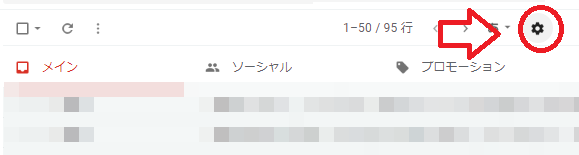
「受信トレイを設定」をクリック。
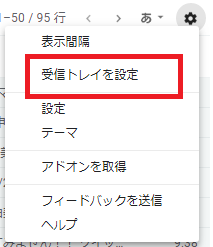
「プロモーション」にチェックが入っているので、ここをクリックしてチェックを外します。
もし「ソーシャルもイラんよ!」ということであれば、ソーシャルに入っているチェックも外します。
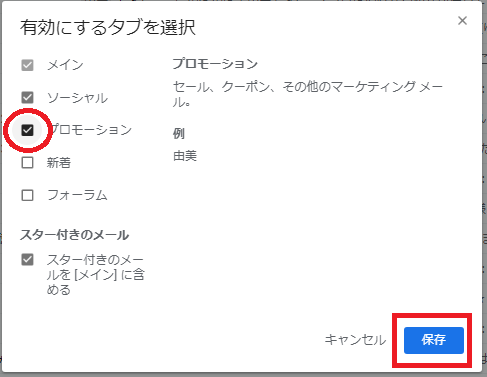
必要なものだけチェックを残したら「保存」をクリック。
するとソーシャルの隣りにあったはずの「プロモーション」が消えています。
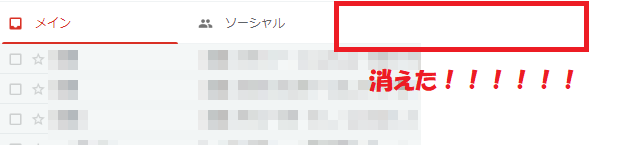
カンタン\(^o^)/
ということなら、メールに「ラベル」をつけて自動振り分けをしておくと、毎回そのラベルフォルダのところに振り分けられるようになります。
受信トレイもスッキリしますよ(*^^*)
まず「プロモーションタブ」にあるラベル分けしたいメールのところで右クリック
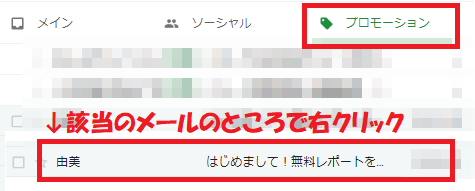
メールが開いたら右上にある縦に3つ「・」が並んだところをクリック。
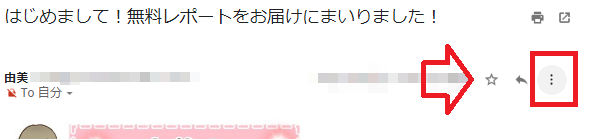
「メールの自動振り分け設定」をクリック。
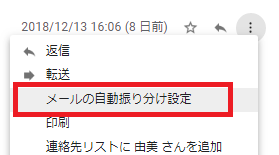
一番上に該当のメールアドレスが入力されているかを確認して「フィルタ」を作成
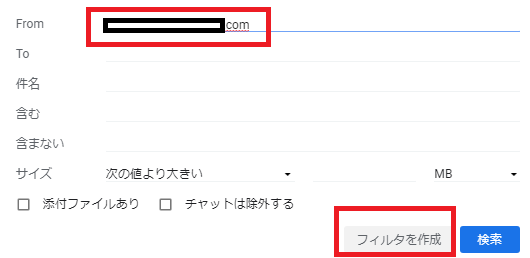
「ラベルを付ける」にチェックを入れて、その右にある「ラベルを選択」のところをクリック。
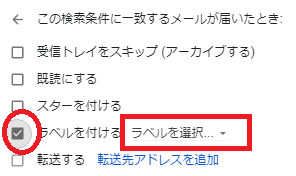
「新しいラベル」を選択。

ラベルに好きな名前をつけて「作成」をクリック。
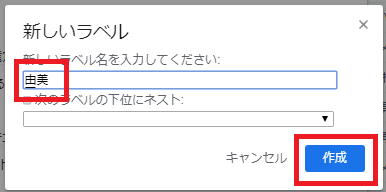
私は「由美」というラベルをつけました。
赤丸の2つめ、「迷惑メールにしない」にもチェック。
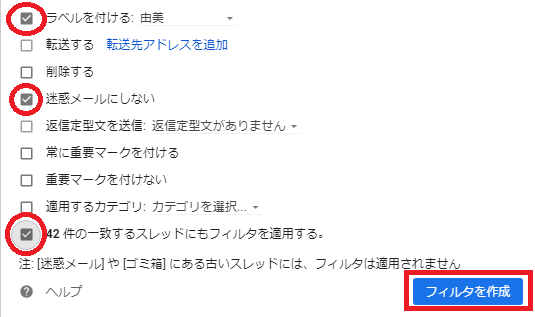
一番下の「42件の一致するスレッドにもフィルタを適用する」のボタンは、すでに受け取っているけどラベル分けされていないメールにも「由美」ラベルをつけたいときにチェック入れてください。
以下3つにチェックが終わったら「フィルタを作成」をクリック。
すると、左端のところに「由美」というラベルが追加されます(*^^*)
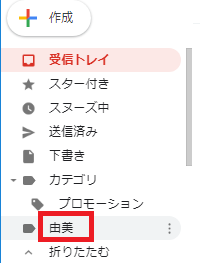
由美ラベルをクリックするとこんなふうに該当のメールだけが振り分けられるようになります。

これでプロモーションタブにも迷惑メールにもメールが入らなくなりますし、次回からは由美ラベルとのところにメールが一括で入るようになるので便利ですよ(*^^*)
あと、最後にもう一つ。
試せないのでほんとなのかは不明なんですが、該当のメールをプロモーションタブからメインタブへ救出するだけで、次回からメインタブへ届くようになる「らしい」です。
→【2019/1/1追記 メインタブへ救出するだけでは次回からメインタブへ届くようにはなりませんでした。必ず振り分け設定が必要になります(;_;)】
これがほんとならすっごく設定が楽なので、ぜひやってみてくださーい^^
例としてプロモーションフォルダの中のこの子を救出してみようと思います。

1,プロモーションタブの中の該当メールのところで右クリック
2,タブに移動をクリック
3,メインをクリック
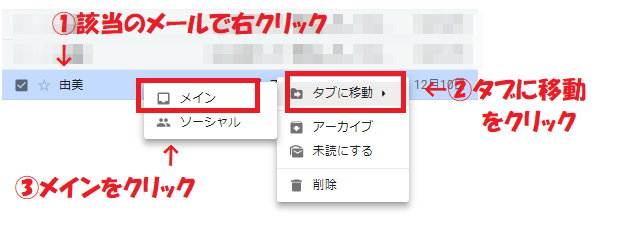
すると左下に「スレッドを[メイン]に移動しました。」と表示されます。
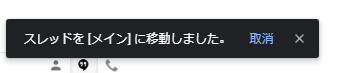
実際にメインタブを覗いてみると・・・
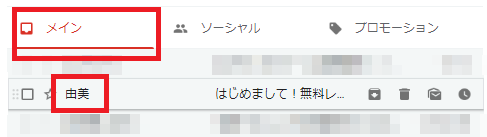
いたー!
これでプロモーションタブから救出されました。
これだけで次回からメインフォルダに分かれるならこれが一番楽ですね(*^^*)
メルマガ始める前から「到達率!」「到達率!」と耳タコになるくらい聞いてきましたがその意味がやっとわかってきました。
せっかく丹精込めて書いたメルマガ。
読んでもらえないなんてそんなに悲しいことありません(;_;)
なので、「受信設定」のお願いってすっごく大事だなーって思いました。
これからも1人でも多くの人に見てもらえますように・・・!